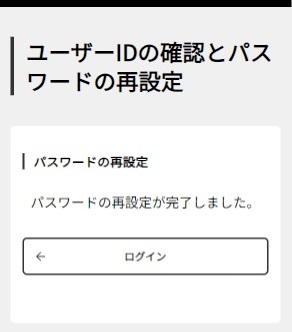ユーザーID・パスワードを忘れた場合の確認方法と再設定方法を知りたい
ユーザー ID の確認やパスワードの再設定方法をご案内します。
- ※NURO 光解約後、9 か月間はマイページの閲覧やユーザー ID の確認とパスワードの再設定が可能です。
※ログインを複数回連続で失敗した場合は認証のロックがかかり、一定時間ログインいただけません。10 分以上時間をおいて再度お試しください。
-
STEP1 「ユーザー ID の確認とパスワードの再設定」画面を開いてください
マイぺージログイン画面下部の「ID またはパスワードをお忘れの方」から、「 ユーザー ID の確認とパスワードの設定 」画面を開きます。
-
STEP2 確認・リセットをしたい契約の契約者情報を入力し「次へ」を押してください
ご入力いただく各情報と、ご契約情報としてご登録されている情報は一致する必要があります。
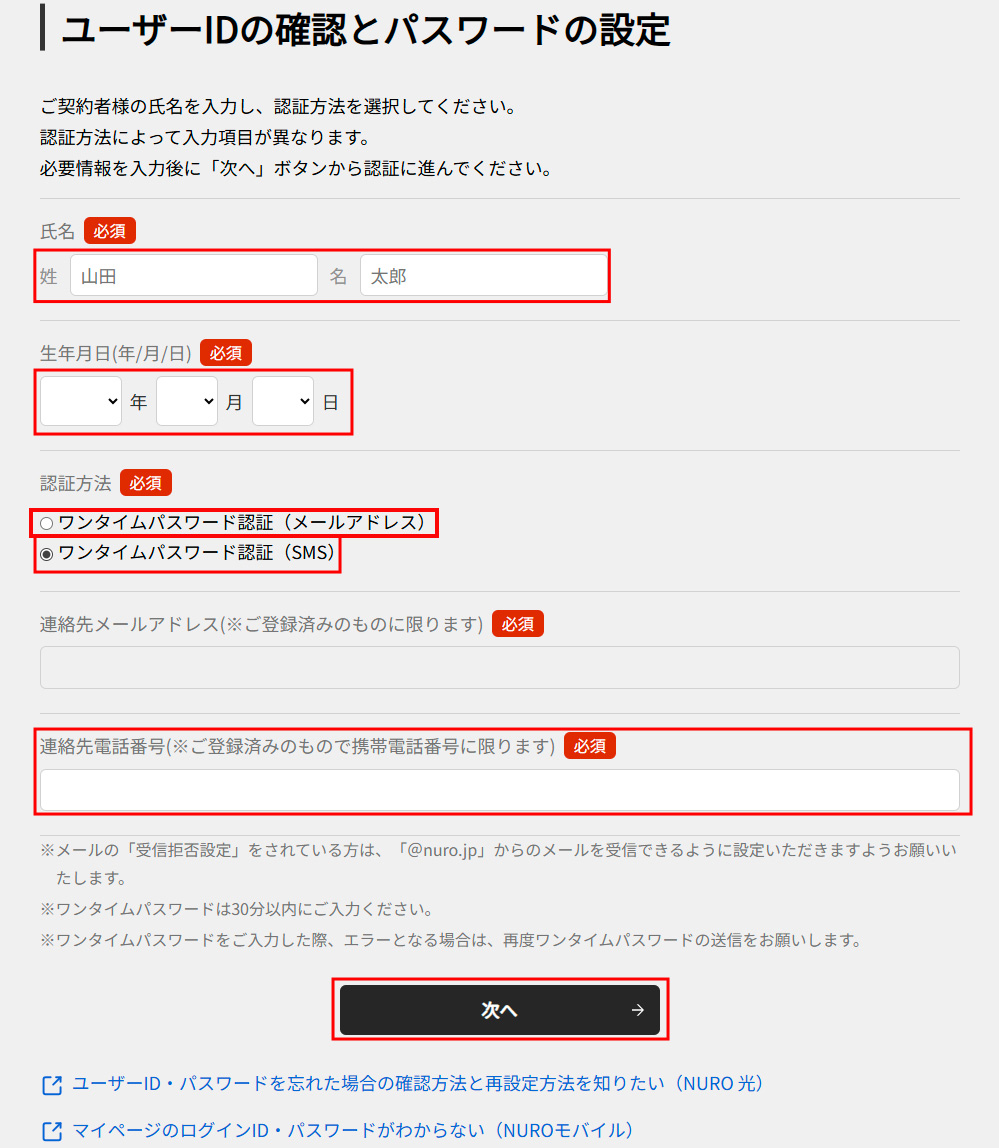
-
STEP3 ワンタイムパスワードを確認してください
ワンタイムパスワード:6桁の英数字
ご登録のメールアドレスまたは携帯電話番号に届いたメール・SMSをご確認ください。※受信までにお時間がかかる場合があります。
※操作後 30 分 を経過しても受信を確認できない場合は、携帯電話番号をご確認のうえ、再度お試しください。
※操作後 30 分 を経過しても受信を確認できない場合は、携帯電話番号をご確認のうえ、再度お試しください。
それでも確認できない場合は、ご登録のメールアドレスをご確認のうえ、再度お試しください。 -
STEP4 再設定画面に戻り、受信したワンタイムパスワードを入力後「認証する」を押してください
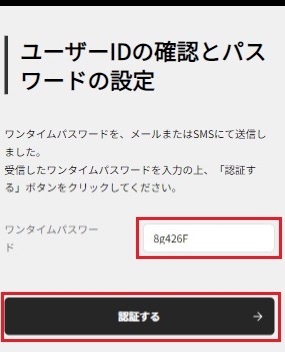
-
STEP5 新しいパスワードを入力し、「この内容で確定する」を選択してください
ユーザー ID の確認をするだけの場合はここまでの手順で止めてください。
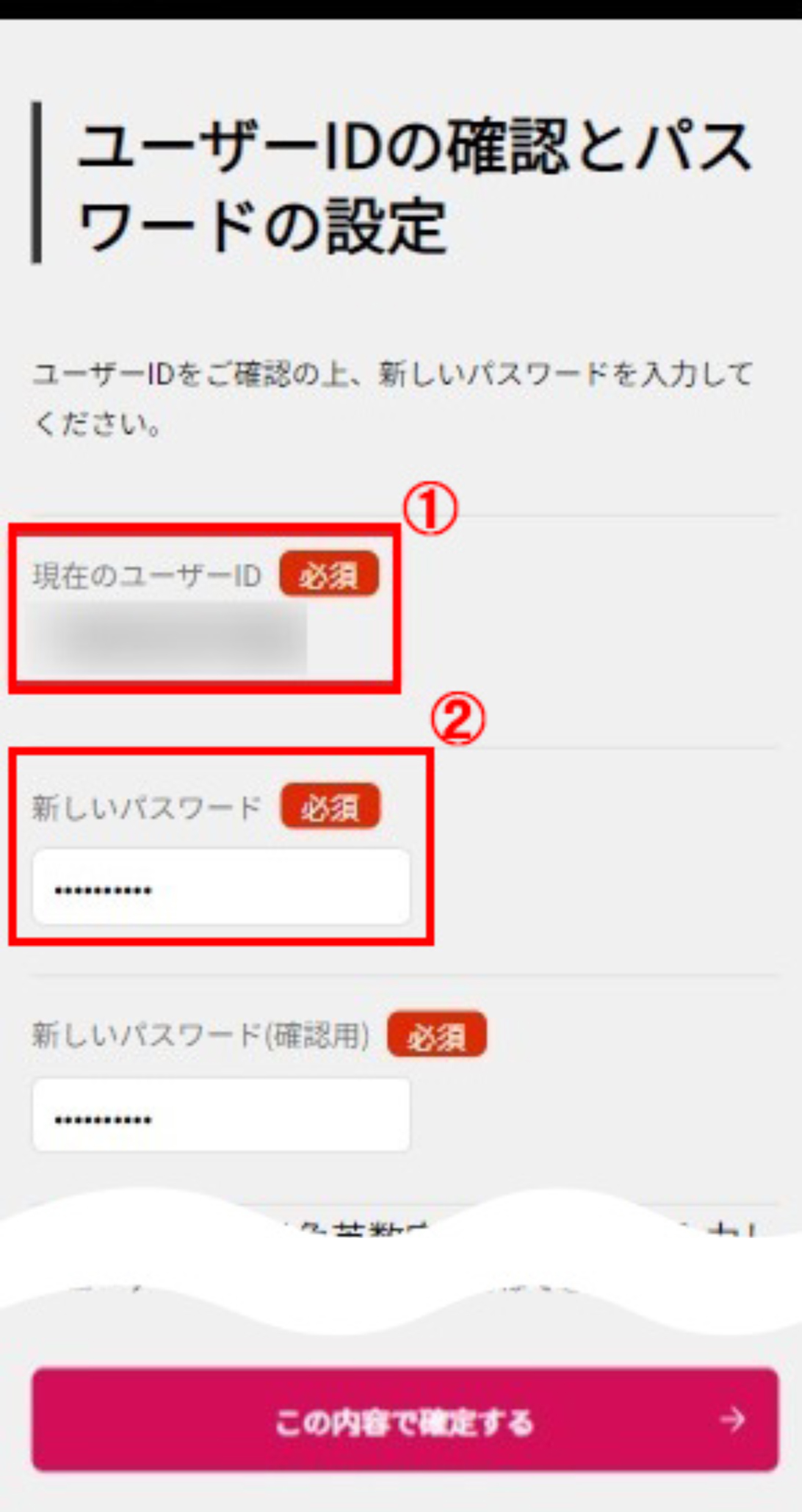
- ①お客さまのユーザーIDが表示されます。
- ②新しいパスワードは半角英数字 8 文字以上で入力してください。
- 記号「‐」,「_」が使用可です。
- 先頭に記号は使用できません。
- 必ずアルファベットと数字の両方を含めてください。
- ユーザーIDと同じに設定することはできません。
-
STEP6 以上でお手続きは完了です
解決しない場合
NURO 光サポートデスクへお問い合わせください。